

By Gina Barrow, Last updated: December 14, 2021
In questo articolo imparerai come installare IPSW senza iTunes.
Cercare una versione iOS più stabile ora è facile, puoi installare il file IPSW ed estrarlo sul tuo iPhone.
Sia che tu voglia aggiornare o eseguire il downgrade del tuo iPhone, ora è facilmente accessibile con l'aiuto dei file IPSW che sono prontamente disponibili.
Apple è nota per la sua intricata sicurezza e questa caratteristica è ciò che fa preferire i suoi utenti. È piuttosto difficile passare attraverso il suo sistema operativo perché è di provenienza ravvicinata.
Tuttavia, quando si tratta di Downgrade iOS o l'aggiornamento, ha permesso ai proprietari di iOS di scegliere la versione che desiderano applicare sui propri iPhone.
Utilizzando iTunes, tornare a una versione precedente di iOS è semplice. E se hai ripristinato il tuo iPhone abbastanza spesso, potresti aver utilizzato un file IPSW.
Ma puoi installarlo sul tuo iPhone oltre a usare iTunes? Scopri come nelle prossime parti di seguito
Parte 1. Che cos'è il file IPSW, dove trovarlo e come aprirlo?Parte 2. Come installare IPSW senza iTunes (supporta anche iOS 15)Parte 3. Conclusione
Prima di parlare di come installare IPSW senza iTunes, dovremmo imparare qualcosa in più su IPSW stesso.
IPSW è un'estensione di file (.IPSW) utilizzata per implementare un aggiornamento del dispositivo Apple. Utilizzando questo file, Apple può applicare nuove funzionalità, correzioni software, registrare problemi di sicurezza, aggiungere nuove modifiche e altri punti salienti che desiderano sui propri aggiornamenti iOS.
Puoi identificarlo facilmente poiché l'estensione termina con.IPSW ed è disponibile solo su iTunes o sul sito di download di IPSW.

Molti utenti chiedono dove trovare il file IPSW per poter ripristinare i propri iPhone. Ottieni il file IPSW ogni volta che ripristini o aggiorni il tuo iDevice in iTunes. Quando fai clic sul pulsante di ripristino in iTunes, il file IPSW viene scaricato automaticamente sul tuo computer. Scopri dove navigare sul tuo computer per individuare il file IPSW:
Sul tuo Mac, la posizione predefinita per il file IPSW è: ~/Library/iTunes/iPhone Software Updates
Questa è la stessa cartella utilizzata in tutte le versioni Mac, incluse Catalina, Sierra, Big Sur, Mojave, El Capitan, Mac OS X e altre.
Per gli utenti Windows, invece, puoi trovare il file IPSW in una posizione diversa a seconda della versione di Windows che stai utilizzando.
Per Windows 10 e versioni successive:
C:\Users\Username\AppData\Local\Packages\AppleInc.iTunes_nzyj5cx40ttqa\LocalCache\Roaming\Apple Computer\iTunes\iPhone Software Updates
Se stai usando Windows 8: \Utenti\Nome utente\AppData\Roaming\Apple Computer\iTunes\
Per chi usa Vista e Windows 7: Utenti\nomeutente\AppData\Roaming\Apple Computer\iTunes\iPhone Software Updates
Nota:Per gli utenti di Win 8 e 10, potrebbe essere necessario cercare ulteriormente il file IPSW all'interno della cartella della directory.
Oppure, se stai cercando una versione iOS specifica a cui desideri eseguire il rollback, ci sono siti Web che ti offrono file IPSW gratuitamente.
Come aprire un file IPSW?Anche l'apertura di questo file è piuttosto semplice, purché utilizzi iTunes. Puoi semplicemente fare doppio clic sul file IPSW che è già stato scaricato per aprirlo tramite iTunes. Un altro modo per aprire questo file è tenere premuto il tasto Maiusc per Windows o utilizzare il tasto Opzione su Mac, quindi fare clic sul pulsante di ripristino in iTunes. Questo serve per forzare l'apertura del file IPSW che desideri utilizzare in iTunes. In questo modo, ti verrà chiesto di scegliere il file IPSW che desideri installare. Se per caso l'aggiornamento non è andato a buon fine in iTunes, puoi eliminare il file IPSW per forzare iTunes a scaricarne uno nuovo. Tuttavia, se questo metodo non funziona, passa alla parte successiva che consiste nell'installare il file IPSW senza iTunes.
Come installare il file IPSW senza iTunes? Ci sono molti programmi che puoi usare, tuttavia, la maggior parte dei programmi sono complicati da usare. Esistono molti software di terze parti e non gratuiti che è possibile utilizzare per installare il file IPSW senza la necessità di iTunes.
Ripristino del sistema iOS
Risolto il problema con vari problemi del sistema iOS come la modalità di recupero, la modalità DFU , avvio dello schermo bianco all'avvio, ecc.
Riporta il tuo dispositivo iOS alla normalità dal logo Apple bianco, schermo nero, schermo blu, schermo rosso.
Riporta il tuo iOS alla normalità, nessuna perdita di dati.
Correggi l'errore iTunes 3600, l'errore 9, l'errore 14 e vari codici di errore dell'iPhone
Sblocca iPhone, iPad e iPod touch.
Scarica gratis
Scarica gratis

Uno dei software più efficienti che puoi usare è FoneDog Ripristino del sistema iOS. Questo strumento supporta tutti gli iDevice inclusi iPhone, iPad e iPod Touch. Ti aiuta a ripristinare il sistema operativo alla normalità utilizzando due opzioni di ripristino del sistema: Standard che collaborano con noi, attingono direttamente dalla storia e dalla tradizione veneziana Avanzate.
L'installazione di un file IPSW cancellerà completamente i tuoi dati, motivo per cui è estremamente essenziale creare un backup. Con FoneDog iOS System Recovery, puoi ripristinare il tuo iPhone senza perdere dati.
La sua interfaccia è diretta e semplice. FoneDog iOS System Recovery utilizza una procedura dettagliata in modo che i principianti possano utilizzare il software comodamente.
Se desideri utilizzare FoneDog iOS System Recovery, segui questa guida di seguito:
Innanzitutto, devi scaricare e installare il software FoneDog iOS System Recovery sul tuo computer. Il software verrà estratto e installato a breve attraverso un processo guidato.
Dopo l'avvio del software, selezionare Ripristino del sistema iOS nel menu principale, quindi collega il tuo iPhone al computer tramite un cavo USB. Fare clic su Avvia per continuare
In questa schermata successiva, ti verrà chiesto di visualizzare e scaricare il più compatibile firmware versione che puoi usare sul tuo iPhone. È possibile utilizzare il firmware indicato nell'elenco o importarne uno nuovo. Se vuoi importare, devi prima scaricare un File IPSW.
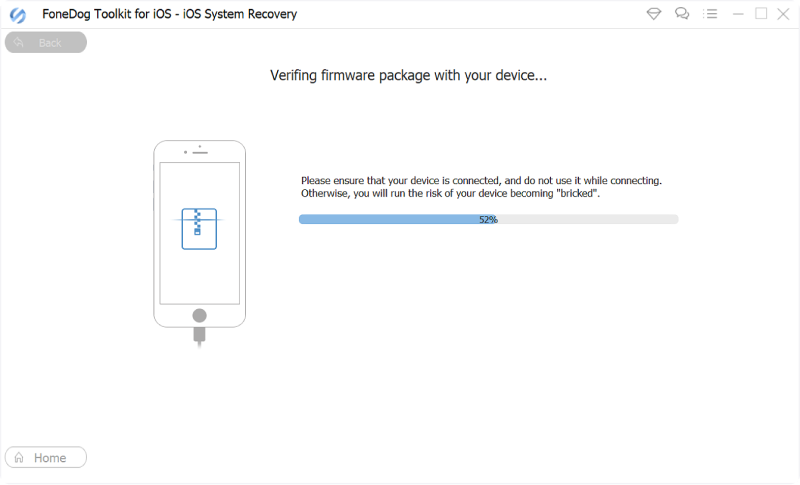
Altrimenti, puoi semplicemente utilizzare il firmware disponibile fornito da FoneDog iOS System Recovery. Basta fare clic sul pulsante Download per estrarre il file.
FoneDog iOS System Recovery estrarrà il file IPWS per ripristinare il firmware iOS sul tuo dispositivo. Questo processo potrebbe richiedere del tempo, quindi è meglio non utilizzare o scollegare il telefono mentre il processo è ancora in corso. Ti verrà inoltre comunicato lo stato del restauro.

FoneDog iOS System Recovery semplifica l'installazione di IPSW senza iTunes. Non hai bisogno di metodi complicati e impegnativi da sottoporre. Bastano pochi passaggi per utilizzare il tuo iPhone su una versione iOS completamente diversa.
Potrebbero esserci molte ragioni per cui si potrebbe voler ripristinare il proprio iPhone su un firmware iOS diverso. Potrebbe essere dovuto a un aggiornamento difettoso, jailbreak, problemi software o forse vuoi solo tornare a una versione iOS più stabile.
Qualunque siano le tue ragioni, puoi sicuramente aggiornare o eseguire il downgrade del tuo iOS installando il file IPSW sul tuo dispositivo. Ma l'unico modo per farlo è utilizzare iTunes. iTunes contiene le versioni iOS attuali o precedenti compatibili con il tuo dispositivo. Scarica automaticamente il file IPSW oppure puoi aggiungerne uno nuovo.
L'installazione di un file IPSW, tuttavia, cancellerà tutti i contenuti vitali nel tuo iPhone. Quindi, se stai cercando un'alternativa su come installare le File IPSW senza iTunes, puoi scaricare FoneDog Ripristino del sistema iOS. Questo strumento elimina tutta la paura che provi quando ripristini il tuo iPhone. Ripristina in sicurezza il tuo dispositivo fornendo firmware disponibile e compatibile per il tuo specifico iDevice. FoneDog Ripristino del sistema iOS supporta anche l'ultimo iOS 15!
Persone anche leggereRisoluzione dei problemi 101: come correggere gli errori in iTunes durante l'aggiornamento o il ripristino di iPhoneCome risolvere iPad disabilitato Connettiti a iTunes
Scrivi un Commento
Commento
Ripristino del sistema iOS
Riporta vari errori di sistema iOS allo stato normale.
Scarica Gratis Scarica GratisArticoli Popolari
/
INTERESSANTENOIOSO
/
SEMPLICEDIFFICILE
Grazie! Ecco le tue scelte:
Excellent
Rating: 4.6 / 5 (Basato su 83 rating)